HOME > アプリ > iPhoneでの「Google Maps」の使い方 >
本ページ内には広告が含まれます
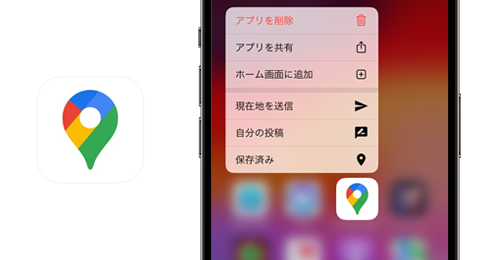
iPhoneのApp Storeからダウンロード/インストールした「Google Maps(グーグルマップ)」アプリがホーム画面に表示されない・消えてしまった場合、検索画面やアプリライブラリから起動したり、ホーム画面に追加することが可能です。
また、iPhoneから削除してしまっている場合は「App Store」から再ダウンロードすることで、復元可能です。
目次:
![]() 検索画面から探す・ホーム画面に追加する
検索画面から探す・ホーム画面に追加する
![]() アプリライブラリから探す・ホーム画面に追加する
アプリライブラリから探す・ホーム画面に追加する
![]() iPhoneから削除している場合は再インストールする
iPhoneから削除している場合は再インストールする
iPhoneの検索画面から「Googleマップ」を検索・起動できるほか、ホーム画面から削除している場合はホーム画面に追加することができます。
![]() 検索画面から「Googleマップ」アプリを探す・起動する
検索画面から「Googleマップ」アプリを探す・起動する
iPhoneのホーム画面で「検索」をタップ、または画面を下にスワイプすることで検索画面を表示できます。
検索窓に"Google"などと入力して「Googleマップ」アプリを検索し、アイコンをタップすることで起動できます。
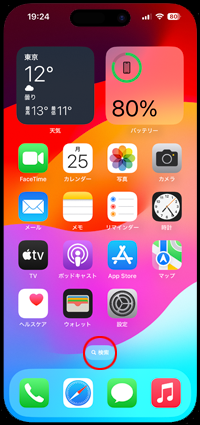
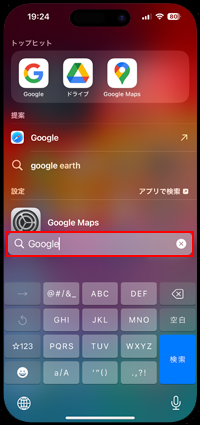
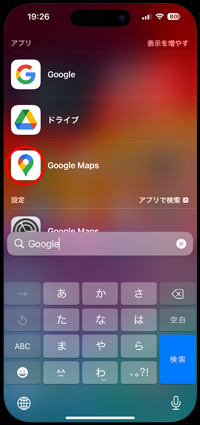
![]() 検索画面から「Googleマップ」アプリをホーム画面に追加する
検索画面から「Googleマップ」アプリをホーム画面に追加する
iPhoneのホーム画面から「Googleマップ」アプリを取り除いている場合、検索画面から「Googleマップ」アプリを長押しして「ホーム画面に追加」をタップすることでホーム画面に追加できます。
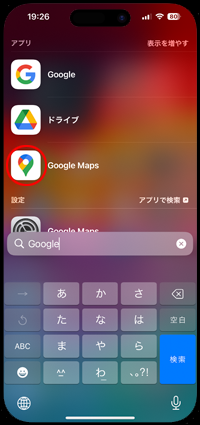
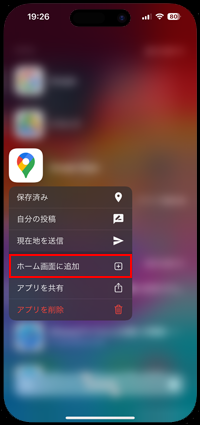
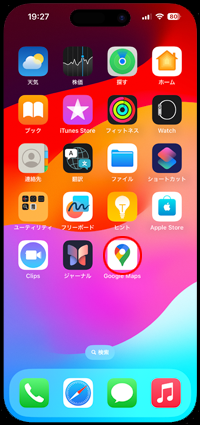
iPhoneの"アプリライブラリ"から「Googleマップ」を表示して起動できるほか、ホーム画面から削除している場合はホーム画面に追加することができます。
![]() アプリライブラリから「Googleマップ」アプリを探す・起動する
アプリライブラリから「Googleマップ」アプリを探す・起動する
iPhoneのホーム画面を最後のページまでスワイプすることで"アプリライブラリ"を表示できます。
アプリライブラリにはiPhone内のすべてのアプリがカテゴリ別にフォルダ分けされています。「その他」フォルダの右下部分をタップすることで「Googleマップ」アプリを表示・起動できます。
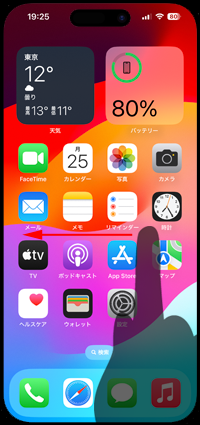
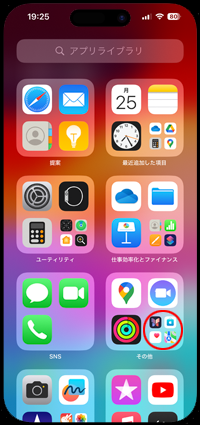
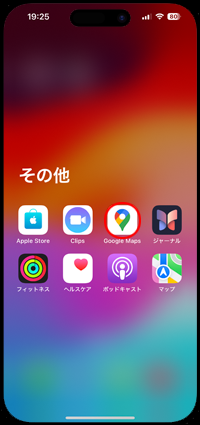
![]() アプリライブラリから「Googleマップ」アプリをホーム画面に追加する
アプリライブラリから「Googleマップ」アプリをホーム画面に追加する
iPhoneのホーム画面から「Googleマップ」アプリを取り除いている場合、アプリライブラリから「Googleマップ」アプリを長押しして「ホーム画面に追加」をタップすることでホーム画面に追加できます。
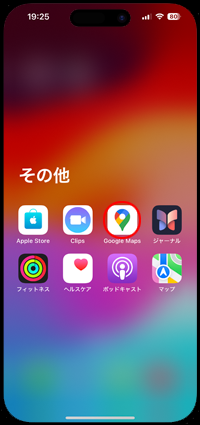
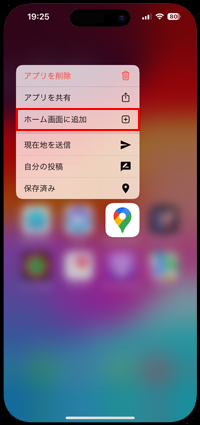
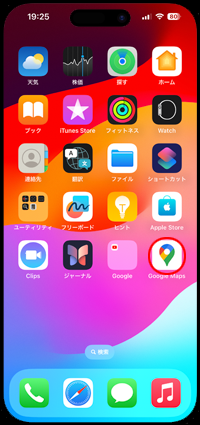
iPhoneで「Googleマップ」を削除(アンインストール)している場合、検索画面やアプリライブラリには表示されないので、App Storeから再インストール(ダウンロード)する必要があります。
1. iPhoneのApp Storeで「Googleマップ」アプリを検索する
iPhoneで「App Store」アプリを起動します。画面下部の「検索」タブから検索画面を表示し、検索フィールドに"Googleマップ"と入力して検索します。
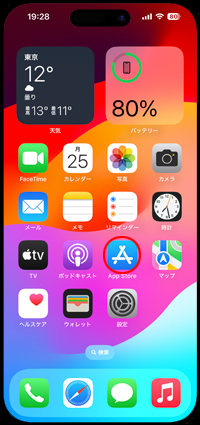
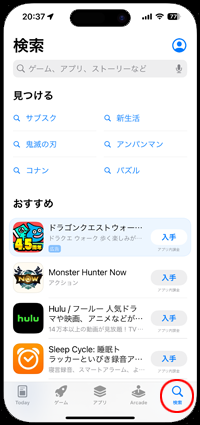

2. iPhoneに「Googleマップ」アプリを再インストールする
App Storeの検索結果から「Googleマップ」アプリを選択します。「Googleマップ」アプリの「ダウンロード」アイコンをタップすることでダウンロードを開始して再インストールできます。
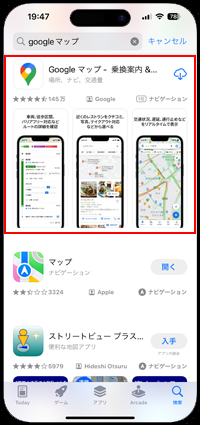
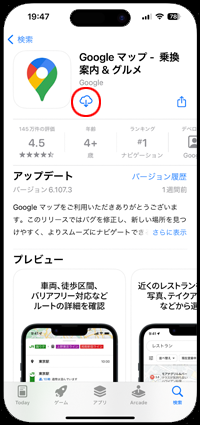
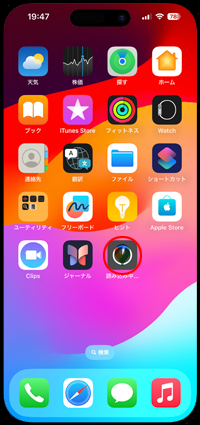
![]() App Storeからダウンロードしたアプリをホーム画面に追加する
App Storeからダウンロードしたアプリをホーム画面に追加する
App Storeからダウンロードしたアプリをホーム画面に追加(表示)したい場合は、「設定」アプリから「ホーム画面とアプリライブラリ」を選択して「ホーム画面に追加」にチェックします。
「アプリライブラリのみ」にチェックされている場合、App Storeからダウンロードしたアプリはホーム画面上には表示されず、アプリライブラリにのみ表示されます。
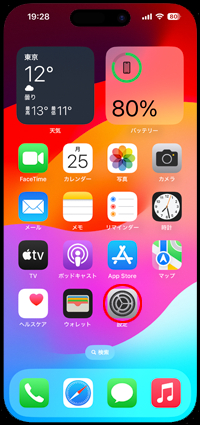
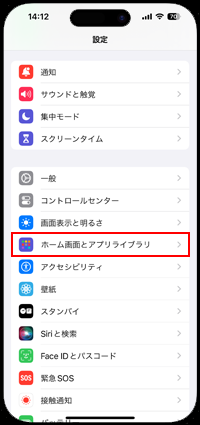
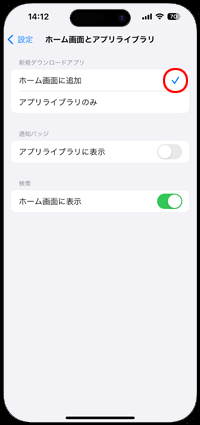
![]() 関連情報
関連情報
【Amazon】人気のiPhoneランキング
更新日時:2025/12/25 0:00
【最大67%ポイント還元セール実施中】人気Kindleマンガ
更新日時:2025/12/25 0:00